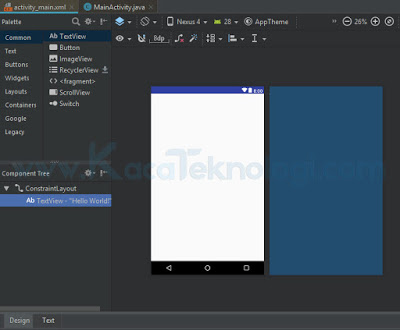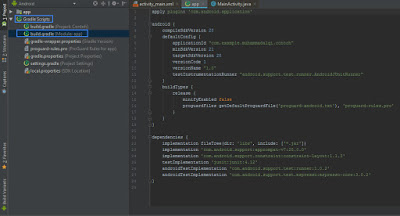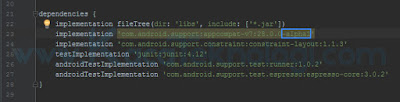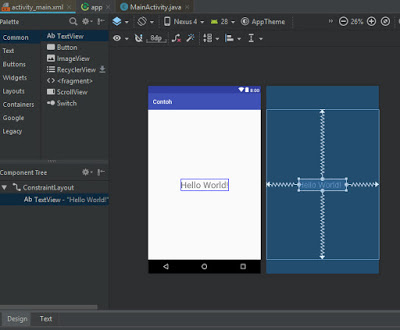![1 3 [SOLVED] Cara Mengatasi Design Preview Android Studio Tidak Muncul 1 3](https://www.kacateknologi.com/wp-content/uploads/2019/03/1-3.jpg)
Cara Mengatasi Design Preview Tidak Muncul Pada Android Studio
Bagaimana caranya mengatasi design preview yang tidak muncul pada Android Studio dengan mudah ? Hal ini seringkali dialami oleh pengguna android studio apapun versinya. Banyak dari pengguna Android Studio kerap melakukan install ulang aplikasi padahal hal itu tidak akan membuahkan hasil karena yang bermasalah bukanlah pada aplikasinya namun pada pengaturannya.
Memang jika kita tidak dapat melihat preview design pada Android Studio hal ini akan mengganggu kita, karenanya kita tidak bisa melihat bagaimana akan tampilan aplikasi yang kita buat. Artikel ini akan membahas bagaimana caranya mengatasi design preview tidak muncul pada Android Studio.
Baca Juga : Cara Memberi Password Pada Folder Dengan CMD
Bagaimana Cara Mengatasinya ?
Bagaimana cara mengatasi design perview yang tidak muncul pada Android Studio, berikut langkah-langkahnya…
- Pertama, buka aplikasi Android Studio anda
- Kedua, buka activity_main.xml atau sesuai nama yang anda berikan dan coba anda lihat pada tab Design seharusnya pada tampilan ini muncul sebuah label / text yang bertuliskan “Hello World”
- Ketiga, sekarang coba anda buka Gradle Scripts → build.gradle (Module App)
- Keempat, coba anda lihat baris kode yang bertuliskan implementation ‘com.android.support:appcompat-v7:28.0.0’ menjadi implementation ‘com.android.support:appcompat-v7:28.0.0-alpha1‘
- Kelima, klik Sync Now pada bagian pojok kanan atas dan tunggu sampai loading selesai
- Keenam, coba anda buka kembali activity_main.xml dan lihat pada tab Design
- Ketujuh, label “Hello World” dan judul aplikasi sudah bisa muncul
- Selesai
Sekarang anda sudah tidak perlu bingung bagaimana cara mengatasi design preview Android Studio yang tidak muncul. Anda hanya perlu menambahkan kode -alpha1 dan setelah itu semuanya bisa bekerja seperti biasa.
Terimakasih telah menyempatkan waktu anda untuk membaca artikel ini, jangan lupa bagikan artikel ini melalui tombol di bawah untuk menghargai kerja keras kami…